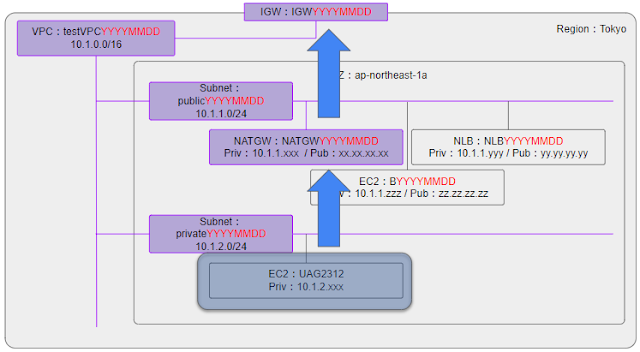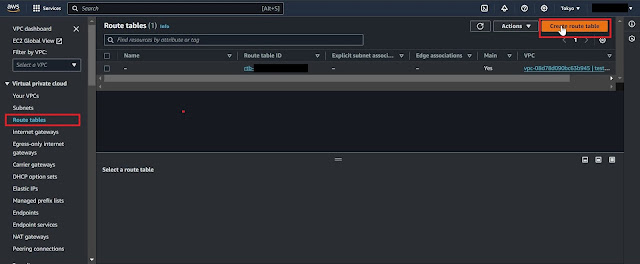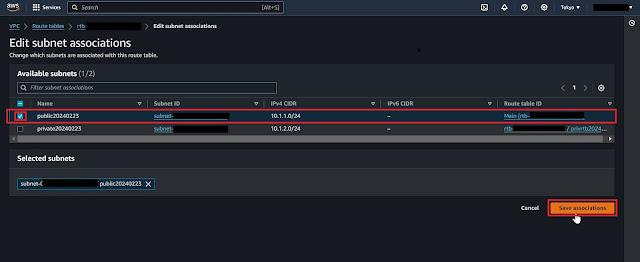Unified Access GatewayをAmazon Web Services上に作成してみよう:(4)ルートテーブルを作成しよう
 |
| 雛人形(2024年3月3日) 3月3日は桃の節句だったので、クローゼットから雛人形を出しました。 |
本投稿はUAGをAWS上に構築するシリーズの第四回目の記事です。
今回は、ルートテーブルを作成していきます。
以下に構築を想定している全体像を示します。
今回は、二つあるサブネットから、インターネットに向けて通信を行う際の経路を、各サブネットに紐づけるルートテーブルに設定していきます。
今回、プライベートサブネットとパブリックサブネットでは、インターネットに出ていく際にたどる箇所が少し異なります。
具体的に図に示すと、以下のような形です。今回作成/設定するルートテーブルは以下の図のような構成を目指します。
●プライベートサブネット
プライベートサブネットに接続したコンポーネントは、パブリックIPアドレスを持たないため、直接インターネットゲートウェイを通過してインターネットに出ていくような通信を行えません。
そのため、インターネットに接続したいときは、まずパブリックサブネットのNATゲートウェイを最初の目的地として指定し、パブリックIPアドレスを持つNATゲートウェイを経由して、インターネットゲートウェイからインターネットに出ていくような通信を行います。
●パブリックサブネット
対してパブリックサブネットにつながっているコンポーネントたちは、すべてパブリックIPアドレスを持ちます。そのため、彼らがインターネットに出ていく際は、直接インターネットゲートウェイを最初の目的地とします。
■目次
■ルートテーブルの作成
まずは、ルートテーブルを作成します。すぐ上で述べたように、プライベートサブネットとパブリックサブネットではインターネットに出ていく際の経路が少し異なるため、それぞれに専用のルートテーブルを作成します。
作成時点では、まだサブネットに紐づけたり、ルールを指定する項目がなかったため、この後のステップでサブネットへの紐づけなどを行います。
■ルートテーブルをサブネットに紐づけ
作成したルートテーブルは、前述の通りまだサブネットには紐づいていません。
そのため、サブネットに紐づけます。今回は「public」から始まる名称のルートテーブルはパブリックサブネットに、「private」から始まる名称のルートテーブルはプライベートサブネットに配置しています。
 |
| Privateサブネットの場合は、NATゲートウェイをインターネット接続時のネクストホップに指定します。 |
 |
| Publicサブネットの場合は、インターネットゲートウェイをインターネット接続時のネクストホップに指定します。 |
これで、各サブネットにおけるルートテーブルの作成が完了しました。
次回はPublicサブネットにおける踏み台サーバ(BastionのBと作成日付で命名しています)を作成します。